 Táto podrobná príručka zobrazuje niekoľko spôsobov, ako ľahko vytvoriť zavádzací USB flash disk pre systém Mac OS X Yosemite. Takáto mechanika môže byť užitočná, ak chcete vykonať čistú inštaláciu systému Yosemite na počítači Mac, potrebujete rýchlo nainštalovať systém na viacerých Macoch a MacBookoch (bez toho, aby ste ich stiahli na každého), ale tiež nainštalovať na počítače Intel (pre tie metódy, ktoré používajú pôvodnú distribúciu).
Táto podrobná príručka zobrazuje niekoľko spôsobov, ako ľahko vytvoriť zavádzací USB flash disk pre systém Mac OS X Yosemite. Takáto mechanika môže byť užitočná, ak chcete vykonať čistú inštaláciu systému Yosemite na počítači Mac, potrebujete rýchlo nainštalovať systém na viacerých Macoch a MacBookoch (bez toho, aby ste ich stiahli na každého), ale tiež nainštalovať na počítače Intel (pre tie metódy, ktoré používajú pôvodnú distribúciu).
Prvými dvoma spôsobmi bude jednotka USB vytvorená v systéme OS X a potom vám ukážem, ako je spustená zavádzacia jednotka USB flash OS X Yosemite v systéme Windows. Pri všetkých uvedených možnostiach sa odporúča jednotka USB s kapacitou minimálne 16 GB alebo externý pevný disk (aj keď by mala byť vhodná pamäťová jednotka s kapacitou 8 GB). Pozrite tiež: Zavádzacia USB flash disk MacOS Sierra.
Vytvorenie zavádzacej jednotky Flash Yosemite pomocou disku utility a terminálu
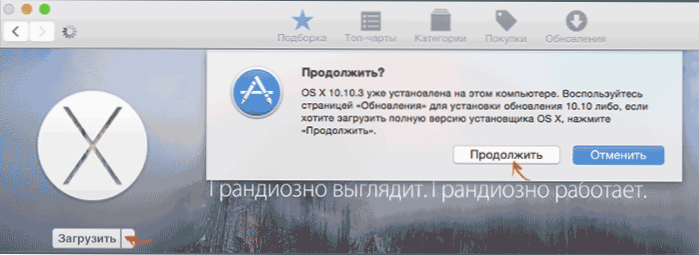
Skôr ako začnete, stiahnite si aplikáciu OS X Yosemite z obchodu Apple App Store. Ihneď po dokončení sťahovania sa okno s inštaláciou systému otvorí a zavrie sa.
Pripojte jednotku USB Flash k počítaču Mac a spustite pomocný disk (môžete vyhľadať Spotlight, ak neviete, kde ho nájdete).
V pomôcke disku zvoľte disk a potom kartu "Erase", zvoľte ako formát "Mac OS Extended (žurnál)". Kliknite na tlačidlo "Vymazať" a potvrďte formátovanie.

Po dokončení formátovania:
- V nástroji na disku vyberte kartu Diskový oddiel.
- V "Zoskupení schémy" vyberte "Sekcia: 1".
- Do poľa Názov zadajte meno v latinke, ktoré pozostáva z jedného slova (v budúcnosti bude tento názov použitý v termináli).
- Kliknite na tlačidlo "Parametre" a uistite sa, že je tu nastavená "schéma rozdelenia GUID".
- Kliknite na tlačidlo Použiť a potvrďte vytvorenie schémy oddielov.
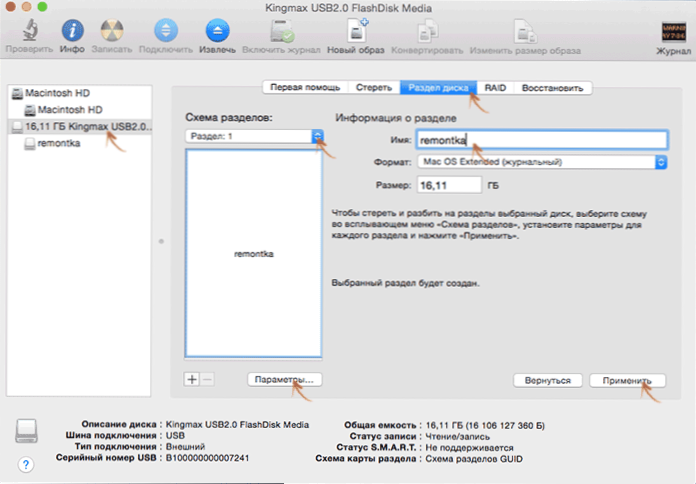
Ďalším krokom je písanie OS X Yosemite na jednotku USB flash pomocou príkazu v termináli.
- Spustite terminál, môžete to urobiť cez Spotlight alebo ho nájsť v priečinku "Utilities" v programoch.
- V termináli zadajte príkaz (pozn .: v tomto príkaze musíte nahradiť remontku názvom sekcie, ktorý ste zadali v predchádzajúcom 3. odseku) sudo /Aplikácie /Install \ OS \ X \ Yosemite.app /Obsah /Zdroje /createinstallmedia -objem /Objemy /remontka -applicationpath /Aplikácie /Install \ OS \ X \ Yosemite.app -nointeraction
- Zadajte heslo na potvrdenie akcie (aj keď sa proces nezobrazí pri zadávaní, heslo je stále zadané).
- Počkajte, kým sa súbory inštalačného programu skopírujú na disk (proces trvá dlho. Na konci sa zobrazí správa Terminované v správe).
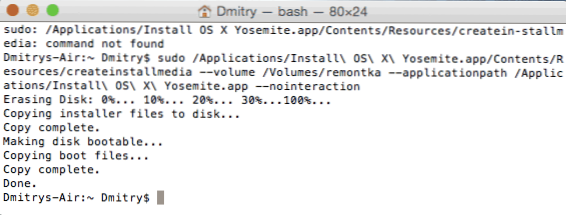
Hotovo, zavádzacia jednotka USB flash OS X Yosemite je pripravená na použitie. Ak chcete systém nainštalovať z počítača Mac a MacBook, vypnite počítač, vložte jednotku USB Flash a potom zapnite počítač a podržte tlačidlo Option (Alt).
Používame program DiskMaker X
Ak nechcete používať terminál, ale potrebujete jednoduchý program na vytvorenie zavádzacieho OS X Yosemite flash disku na počítači Mac, DiskMaker X je skvelou voľbou. Program si môžete prevziať z oficiálnej stránky. http://diskmakerx.com
Rovnako ako v predchádzajúcej metóde pred použitím programu stiahnite aplikáciu Yosemite z App Store a potom spustite DiskMaker X.
V prvej fáze je potrebné zadať, ktorú verziu systému potrebujete na USB flash disk, v našom prípade je to Yosemite.

Potom program nájde predtým stiahnutú distribúciu OS X a navrhne jej použitie, kliknite na "Použiť túto kópiu" (ale ak máte nejaký iný obrázok, môžete si vybrať iný obrázok).

Potom zostáva len vybrať flash disk na nahrávanie, súhlasíte s vymazaním všetkých údajov a čakaním na kopírovanie súborov.
Zavádzacia jednotka USB flash OS X Yosemite v systéme Windows
Možno najrýchlejší a najpohodlnejší spôsob na zaznamenávanie zavádzacej jednotky USB od spoločnosti Yosemite v systéme Windows je použitie programu TransMac. Nie je zadarmo, ale pracuje 15 dní bez potreby nákupu. Program si môžete prevziať z oficiálnej stránky. http://www.acutesystems.com/
Ak chcete vytvoriť zavádzací disk Flash, potrebujete obrázok OS X Yosemite vo formáte .dmg. Ak je k dispozícii, pripojte disk k počítaču a spustite program TransMac ako správca.

V zozname vľavo kliknite pravým tlačidlom myši na požadovanú jednotku USB a vyberte položku kontextovej ponuky Obnoviť s obrázkom disku.

Zadajte cestu k súboru s obrázkom OS X, súhlaste s upozorneniami, že údaje z disku budú vymazané a počkajte, kým sa nekopírujú všetky súbory z obrázka - zavádzacia jednotka USB flash je pripravená.












